- تتيح لك "جداول البيانات" عرض أشرطة الخطأ داخل المستند. أشرطة الخطأ عبارة عن تمثيلات بيانية لمختلف البيانات المقدمة في البرنامج.
- يتيح لك هذا الخيار رؤية تمثيل موضوعي لبياناتك من أجل ملاحظة أي اختلافات في القياسات.
- إذا كنت ترغب في قراءة المزيد عن جداول بيانات Google ، فانتقل إلى قسم جداول بيانات Google .
- هناك أكثر من عدد قليل من تطبيقات التعاون من Google. اقرأ مقالاتنا عنها في Google Teamwork Hub .

إذا تساءلت يومًا عن كيفية إضافة أشرطة خطأ في جداول بيانات Google ، فقد وصلت إلى المكان الصحيح.
تمامًا كما هو الحال في Microsoft Excel ، تتيح لك "جداول البيانات" أيضًا عرض أشرطة الخطأ داخل المستند. أشرطة الأخطاء عبارة عن تمثيلات بيانية لمختلف البيانات المقدمة في البرنامج.
يتيح لك هذا الخيار رؤية تمثيل موضوعي لبياناتك من أجل ملاحظة أي اختلافات في القياسات.
في هذه المقالة ، سوف نستكشف أفضل طريقة لإضافة أشرطة خطأ داخل مستندات Google Sheets. تابع القراءة لمعرفة المزيد.
كيف يمكنني إضافة أشرطة خطأ في جداول بيانات Google؟
قم بإنشاء رسم بياني وتحقق من خيار أشرطة الخطأ
- تحقق لمعرفة ما إذا كان لديك البيانات الصحيحة التي تم إدراجها داخل مستند جداول البيانات الخاص بك.
- إذا كانت البيانات صحيحة ، فحدد خلية فارغة وانقر على الزر " إدراج مخطط" الموجود في الزاوية العلوية اليمنى من نافذة "جداول البيانات".


- ستظهر نافذة منبثقة جديدة على الشاشة بدون تحديد أية قيم.
- انقر فوق المحور X للمستند الخاص بك ، ثم حدد الخلايا التي تريد استخدامها للمحور السيني -> اضغط على موافق.
هل تحتاج إلى متصفح جيد لمُحرر مستندات Google؟ فيما يلي أفضل الاختيارات للوظيفة!
- انقر فوق السلسلة -> انقر فوق الرمز -> حدد الخلية (قم بذلك لجميع السلاسل التي تريد استخدامها في أشرطة الخطأ الخاصة بك) .
- ستقوم "جداول البيانات" تلقائيًا بتعيين ألوان مختلفة للقيم المحددة التي أدخلتها ( إذا لم تكن هناك ألوان مختلفة ، فهذا يعني أنه لم يتم إدخال بياناتك بشكل صحيح ).
- حدد علامة التبويب تخصيص -> توسيع السلسلة -> حدد المربع بجوار خيار أشرطة الخطأ -> اختر النسبة المئوية أو القيمة الدقيقة من القائمة المنسدلة.
- بعد اكتمال هذه العملية -> احفظ المستند.
- إذا قمت بتوسيع الرسم البياني الخاص بك ، فستتمكن الآن من رؤية أشرطة الخطأ الممثلة.
ناقشنا في مقالة إرشادية اليوم أفضل طريقة لإضافة أشرطة خطأ داخل مستندات Google Sheets. سيمكنك هذا الخيار من ملاحظة أي اختلافات في القيم بصريًا ، ممثلة في شكل رسم بياني.
نأمل أن يساعدك هذا الدليل في فهم كيفية إضافة هذه العناصر المهمة إلى مستنداتك.
لا تتردد في إخبارنا إذا كان هذا الدليل قد ساعد في إجابة واضحة ، باستخدام قسم التعليقات الموجود أدناه.
أسئلة مكررة
- كيف أقوم بإضافة أشرطة خطأ إلى شريط واحد فقط؟
أول شيء عليك القيام به هو نسخ قيم الخطأ والحصول عليها جميعًا على التوالي. ثم قم بتمييز الخلايا التي تتوافق مع نقاط البيانات في سلسلتك من الصف الذي أنشأته للتو.
- ماذا تظهر أشرطة الخطأ؟
تُستخدم أشرطة الخطأ من Microsoft Excel لإعطائك فكرة عامة عن مدى دقة القياس ، أو بعده عن القيمة الحقيقية.
- ماذا تعني أشرطة الخطأ الطويلة؟
يمنحك طول شريط الخطأ مستوى عدم اليقين لنقطة البيانات. يعني الاختصار القصير أن هذه القيم مركزة ، ويشير شريط الخطأ الطويل إلى أن القيم أكثر انتشارًا وأقل موثوقية. إذا كنت مهتمًا بالإحصاءات ، فإليك قائمة بأفضل البرامج للإحصاءات.









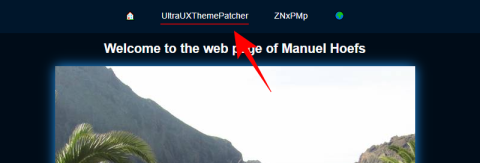


![كيفية إضافة النص والتسمية التوضيحية في جداول بيانات Google [الدليل الكامل] كيفية إضافة النص والتسمية التوضيحية في جداول بيانات Google [الدليل الكامل]](https://cloudo3.com/resources3/images10/image-572-1009002029247.jpg)








